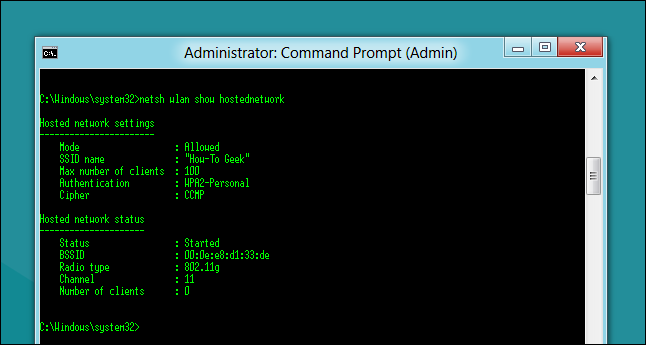Muchas empresas están empezando a vender routers 3G portátiles que puedes llevar contigo cuando sales, pero que sucede cuando los olvidas, afortunadamente Mejor-Antivirus está aquí para salvar el día con este truco de línea de comando.
Creando tu Propio Punto de Acceso WI-FI
Presiona la combinación de teclas Windows + R para hacer emerger un cuadro Ejecutar, escribe ncpa.cpl y presiona enter.
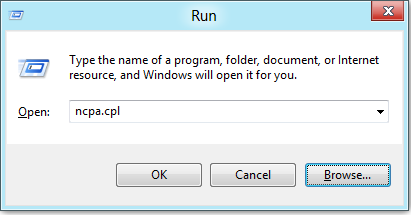
Cuando las conexiones de red se abran, da clic derecho en tu adaptador de red inalámbrica y selecciona propiedades del menú de contexto.
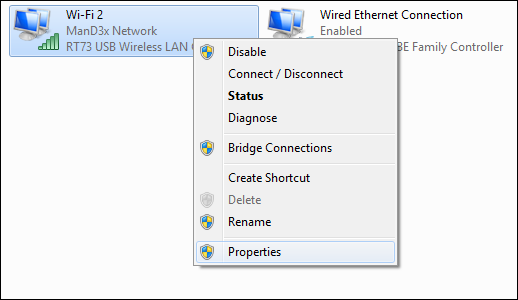
Ahora navega a la pestaña Compartir y permite a otros dispositivos usar el internet de tu máquina seleccionado la primera casilla de verificación y luego deseleccionando la segunda antes de dar clic en el botón OK.
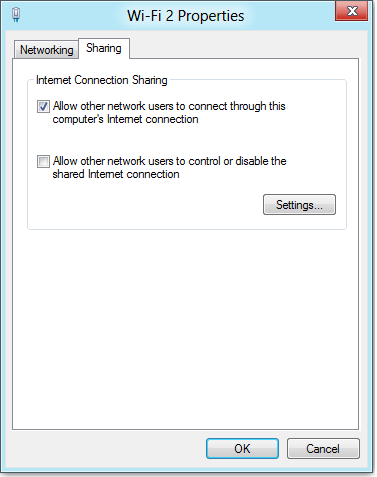
Ahora da clic derecho en la parte inferior izquierda de tu pantalla, para ejecutar un símbolo del sistema administrativo.
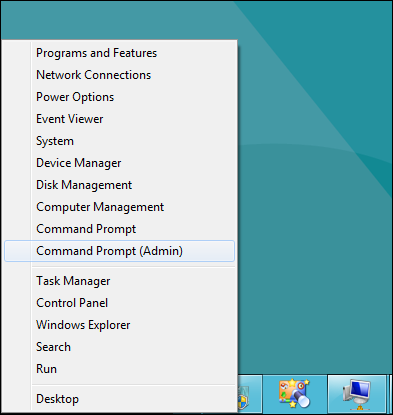
Lo primero que necesitamos hacer es establecer la red inalámbrica, esto es hecho usando un comando netsh como este:
netsh wlan set hostednetwork mode=allow ssid=”How-To Geek” key=”Pa$$w0rd”
Donde ssid es el nombre de tu red y key es la contraseña que quieres que los usuarios usen para conectarse, también cabe mencionar que el punto de acceso es creado con una encriptación WPA2-PSK (AES).
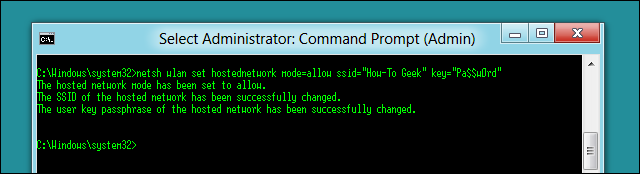
Ahora estamos listos para empezar a emitir tu red:
Netsh wlan start hostednetwork
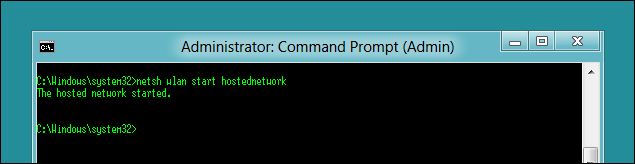
El último comando que necesitarás es el comando mostrar, te dirá cosas como el canal en el que estás, así como el número de clientes conectados a tu red:
netsh wlan show hostednetwork